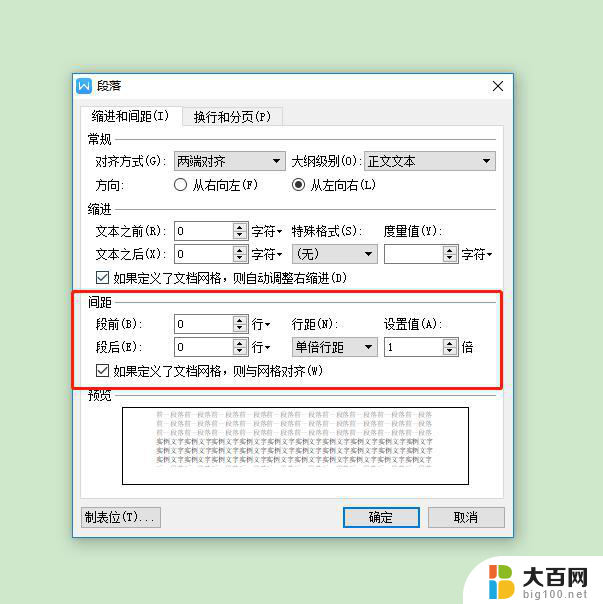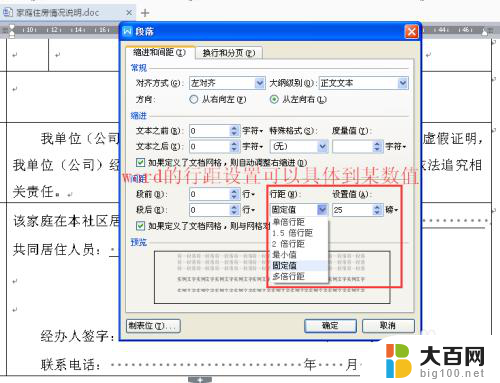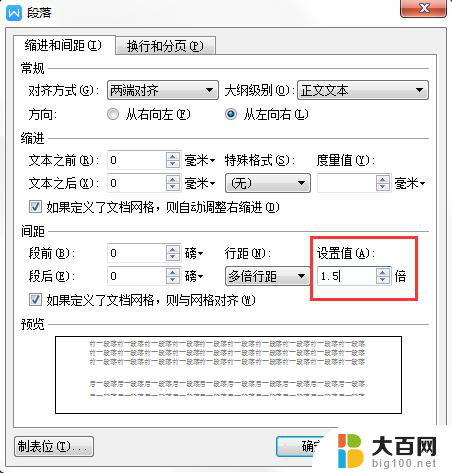wps字体行距怎么设置在哪里设置 WPS文字怎么调整段落间距
WPS文字处理软件是一款功能强大的办公工具,许多用户在使用过程中会遇到一些格式调整的问题,比如字体行距和段落间距的设置,在WPS文字中,要设置字体行距和段落间距,可以通过点击工具栏中的段落选项来进行调整。用户可以根据自己的需求,选择合适的行距和间距,使文档整体更加美观和易读。通过灵活运用WPS文字的设置功能,可以让文档呈现出更加专业和整洁的效果。
方法如下:
1.找到WPS图标,打开要调整的文字文件。在菜单里找到开始,用鼠标左键点击下,开始下面会出现一些图标,找到行距的图标,可以看到右边有一个小倒三角形。如图所示
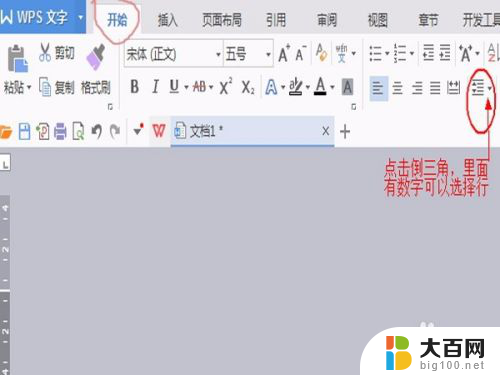
2.点击下这个倒三角形,会出现相应的行距数值。1~3的数值分别代表的是一倍行距和3倍行距,需要哪一种行距。先选择要调整行距的文字,然后再点击数字。
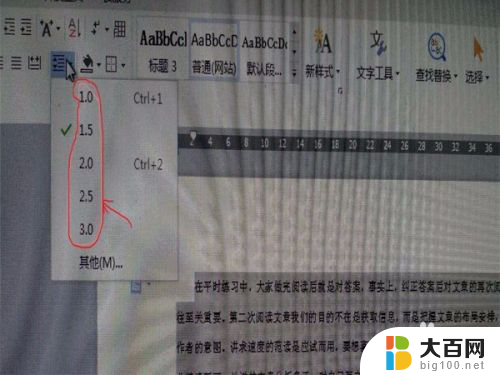
3.如果想调整的数值没有在1-3之间,可以看到在倒三角形数值下面。还有一个其他的命令,点击其他,就会出现一个段落对话框。
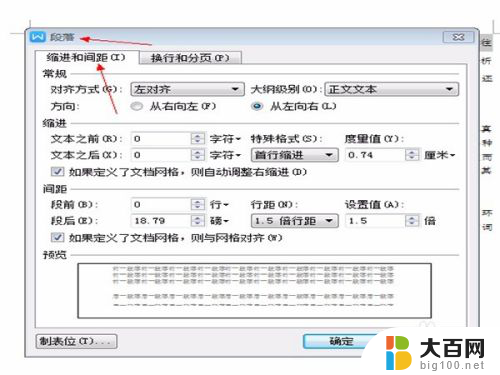
4.在段落下面有一个缩进和间距。点击下,在间距的右边有一个行距,行距下面有数值可以选择,在其右面有设置值,可以设置自己想要的行距。点击确认即可。
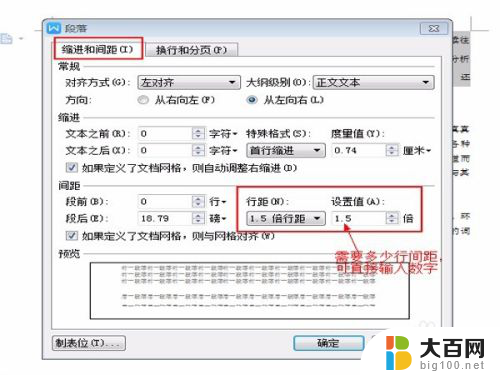
以上就是如何在wps中设置字体行距的全部内容,如果你遇到相同问题,可以参考本文中介绍的步骤来解决,希望对大家有所帮助。